OneDrive is de cloudopslagservice van Microsoft die is geïntegreerd met Windows. Er is dus al een OneDrive-map in de bestandsverkenner en de cloudopslag is standaard ingeschakeld voor sommige gebruikers.
Bijgevolg kan een Setup OneDrive-dialoogvenster verschijnen voor sommige Windows-gebruikers, zelfs als ze de cloudopslag niet nodig hebben.
Hoe zorg ik ervoor dat OneDrive stopt met opduiken?
1. Gebruik Sync.com

Als OneDrive onregelmatig blijft handelen, overweeg dan om over te schakelen naar een ander cloudgebaseerd opslagplatform waarmee u uw bestanden vrijwel overal kunt opslaan, synchroniseren, delen en openen.
Sync.com past naadloos in alle besturingssystemen en is de beste in de niche.
U kunt uw bestanden direct uploaden en ze later openen op al uw apparaten, aangezien de app een cloudgebaseerd opslagplatform biedt met meer dan voldoende ruimte om al uw digitale activa veilig op te slaan..
Over beveiliging gesproken, u zult blij zijn te weten dat uw vertrouwelijke gegevens worden beschermd door middel van end-to-end-codering, aangezien Sync de grootste zorg voor uw privacy heeft..
Het opslagplatform van Sync is ook volledig aanpasbaar in termen van privacyfuncties. Zo kunt u uw bestanden met een wachtwoord beveiligen, gedetailleerde machtigingen verlenen, tweefactorauthenticatie instellen en geavanceerde opties voor delen.
Als klap op de vuurpijl profiteert u van uiterst nuttige op gegevensbescherming gerichte functies, zoals realtime back-up, bestandsherstel en meer, allemaal vanaf een gecentraliseerde locatie.
Laten we er snel naar kijken belangrijkste kenmerken:
- End-to-end-versleuteling voor ultieme gegevensprivacy
- Bestandsverzoeken, wachtwoordbeveiliging, meldingen, vervaldatums en machtigingen voor volledige controle
- Maak automatisch een back-up van uw bestanden en houd ze gesynchroniseerd op al uw apparaten
- Bestandsgeschiedenis en herstelfuncties
- Tools en functies voor productiviteit en samenwerking
- Beheerconsole voor meerdere gebruikers en beheerdersaccount

Sync.com
Synchroniseer, reserveer, bewaar en deel al uw bestanden moeiteloos! Gratis proefperiode Bezoek website2. Verwijder OneDrive bij het opstarten van Windows
Controleer eerst of het opstarten van Windows OneDrive bevat. Als dit het geval is, kunt u het van daaruit uitschakelen, wat er waarschijnlijk voor zal zorgen dat het Setup OneDrive-venster niet opnieuw verschijnt.
U kunt Microsoft OneDrive als volgt verwijderen uit de opstartsoftware van Windows.
- Eerst moet u met de rechtermuisknop op de taakbalk klikken en selecteren Taakbeheer om het venster in de onderstaande momentopname te openen.
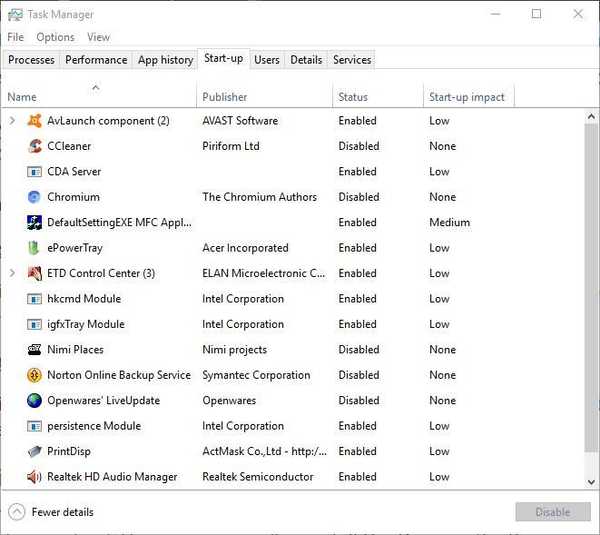
- Selecteer het tabblad Opstarten in dat venster om een lijst met opstartitems te openen. Dat kan Microsoft OneDrive zijn, dat een Ingeschakeld toestand.
- Selecteer Microsoft OneDrive en druk op Uitschakelen knop om het uit de opstartprogramma's te verwijderen.
- Als u OneDrive niet kunt vinden in Taakbeheer, wordt het mogelijk vermeld op het tabblad Services van MSConfig. Open Uitvoeren door op de Win-toets + R-sneltoetsen te drukken en vervolgens kunt u typen msconfig in het tekstvak om het venster in de snapshot direct eronder te openen.
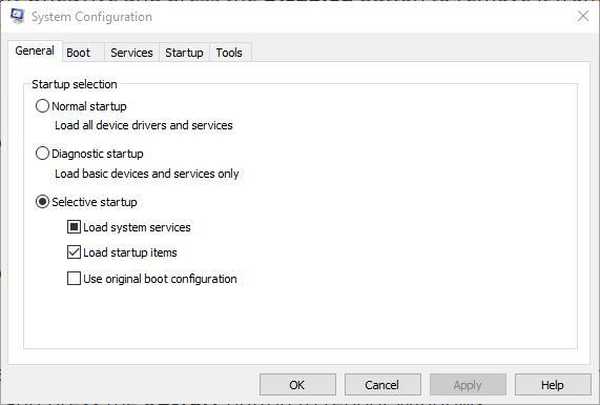
- Klik op het tabblad Services, dat een lijst met services bevat. Blader door de services om Microsoft OneDrive te vinden.
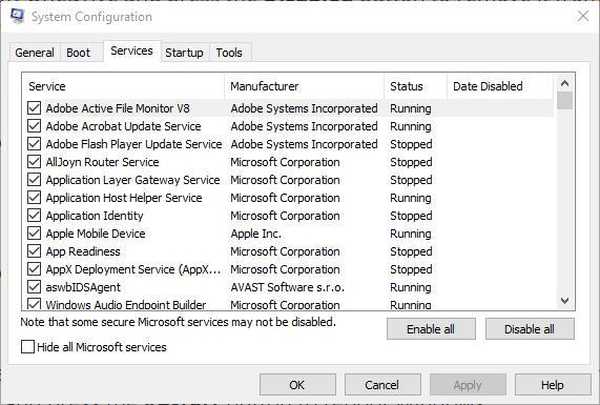
- Als het daar wordt vermeld, schakelt u het selectievakje van OneDrive uit en drukt u op Van toepassing zijn knop.
- Klik vervolgens op OK en druk op de Herstarten om Windows opnieuw op te starten.
3. Verwijder OneDrive in Windows 8 en eerder (maar niet 10)
Als OneDrive niet wordt vermeld op de tabbladen Opstarten of Services, kunt u deze rechtstreeks uit Windows verwijderen. U kunt OneDrive echter niet verwijderen via het venster Programma's en onderdelen.
In plaats daarvan kunt u OneDrive als volgt via het register uitschakelen. Merk op dat deze registerbewerking niet werkt in Windows 10.
- Open eerst de Register-editor door Uitvoeren te openen met de Win-toets + R-sneltoets en voer in regedit. Druk vervolgens op de OK om het onderstaande venster Register-editor te openen.
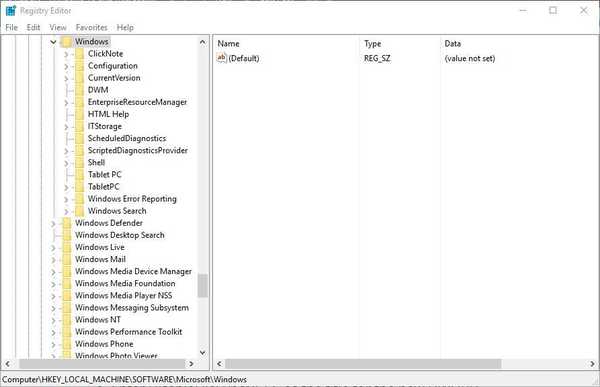
- Open nu deze sleutel in de Register-editor:
HKEY_LOCAL_MACHINE \ SOFTWARE \ Policies \ Microsoft \ Windows. - Klik vervolgens met de rechtermuisknop op Windows en selecteer Nieuw > Sleutel vanuit het contextmenu dat wordt weergegeven in de onderstaande momentopname. U kunt deze stap overslaan als er al een OneDrive-sleutel is.
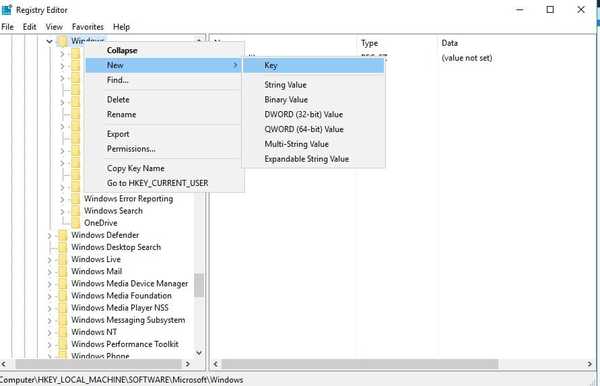
- Voer OneDrive in als de titel van de nieuwe sleutel.
- Klik vervolgens met de rechtermuisknop op de nieuwe registersleutel van OneDrive en selecteer Nieuw > DWORD (32-bit) waarde.
- Voer DisableFileSyncNGSC in als de titel voor de nieuwe DWORD.
- Dubbelklik nu DisableFileSyncNGSC om het venster DWORD (32-bits) waarde bewerken te openen en voer in 1 in het vak Waardegegevens.
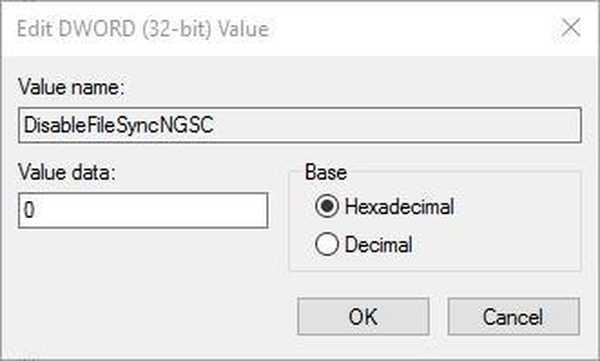
- Sluit het venster Register-editor en start Windows opnieuw.
4. Verwijder OneDrive in Windows 10
- Windows 10-gebruikers kunnen OneDrive verwijderen met de opdrachtprompt. Druk op de sneltoets Win + X en selecteer Opdrachtprompt (beheerder) vanuit het menu om het te openen.
- Voer eerst in
taskkill / f / im OneDrive.exeen druk op Enter om ervoor te zorgen dat OneDrive niet wordt uitgevoerd.
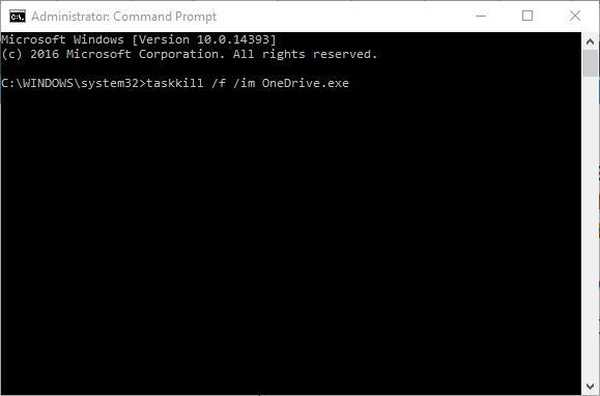
- Voer vervolgens in
% SystemRoot% \ SysWOW64 \ OneDriveSetup.exe / verwijderenen druk op Return als je een 64-bits Windows-systeem hebt. - Voer voor 32-bits Windows
% SystemRoot% \ System32 \ OneDriveSetup.exe / verwijderenin de opdrachtprompt.
Nu u OneDrive effectief hebt verwijderd uit de opstartprogramma's of Windows, zal het dialoogvenster van de cloudopslag niet meer verschijnen.
Onthoud dat het misschien niet zo eenvoudig is om OneDrive in Windows te herstellen, dus verwijder het alleen met de opdrachtprompt als u zeker weet dat u het nooit nodig zult hebben.
Alsjeblieft, dit zijn een paar geteste oplossingen om te voorkomen dat het OneDrive-dialoogvenster verschijnt. Kent u andere oplossingen??
Deel gerust uw ervaring met ons door naar de opmerkingen hieronder te gaan.
Opmerking van de uitgever: Dit bericht is oorspronkelijk gepubliceerd in mei 2017 en is sindsdien vernieuwd en bijgewerkt in juli 2020 voor versheid, nauwkeurigheid en volledigheid.
- cloud-software
- een schijf
 Friendoffriends
Friendoffriends
![Hoe u ervoor kunt zorgen dat OneDrive stopt met opduiken in Windows 10 [opgelost]](https://friend-of-friends.com/storage/img/images_5/how-to-get-onedrive-to-stop-popping-up-on-windows-10-[fixed]_8.jpg)


